CAD在未授權狀態如何保存圖紙?
我們在CAD設計和繪圖的過程中,可能由于各種原因,導致了軟件未經授權或功能受限而無法保存,但又不想舍棄精心繪制的圖形數據。那么在這種情況下,我們可以嘗試以下方法來解決這個問題!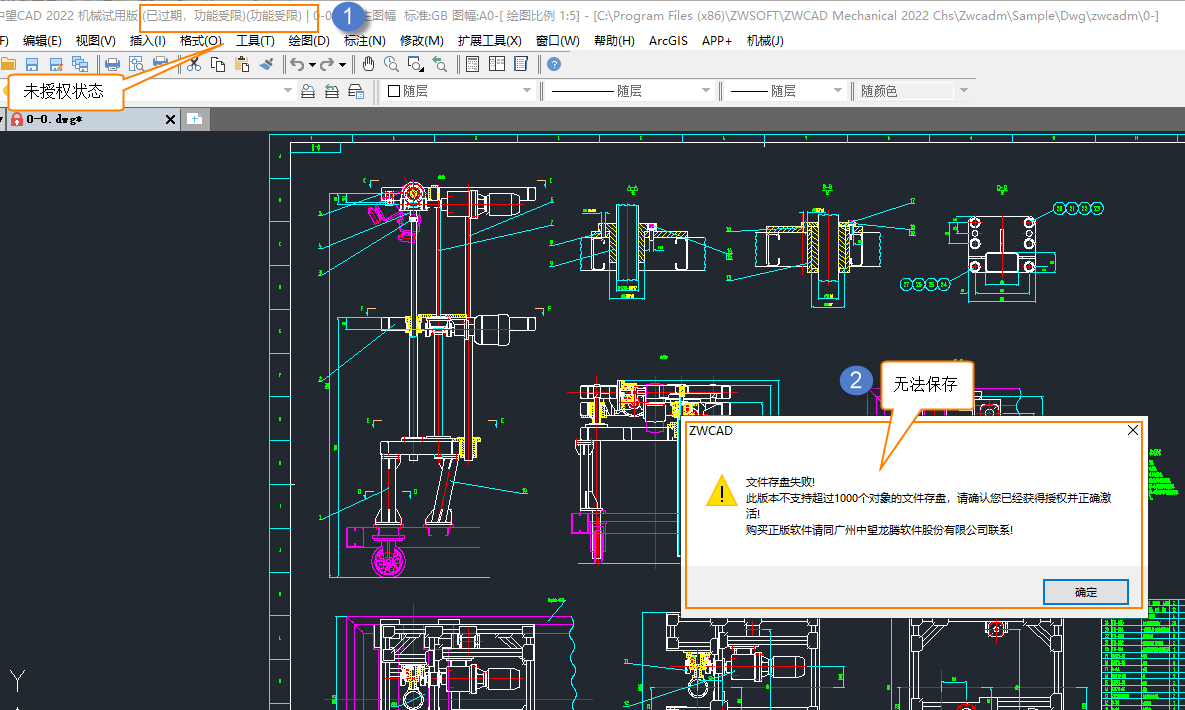
首先,在沒有授權的情況下,可以保存小部分圖紙數據(小于1000個圖形對象),即可以將圖紙拆分保存。
另外,軟件有輸出、輸入PDF的功能,輸出的PDF為矢量圖,因此可以借用轉換PDF來達到保存圖紙的目的。
輸出為PDF后,復雜圖形的圖形性質會發生變化,導致輸入PDF后的圖形與原圖有一定出入。
接下來繼續為大家介紹兩種解決方案的具體操作。
方案一:
輸入命令【WBLOCK】,彈出寫塊對話框,選擇【對象】的方式,選取需要導出的圖形對象(對象數量須小于1000),設置輸出的文件名和路徑,點擊【確定】后即可將圖形導出保存。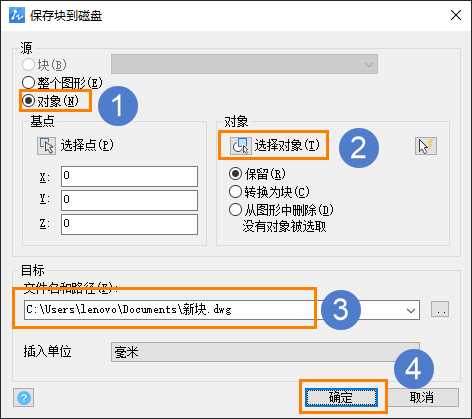
方案二:
1.第一步,當顯示缺失授權無法保存圖紙時,我們打開打印功能;
2.第二步,打印機選擇【DWG to PDF】,按正常步驟將圖紙打印為PDF文件;
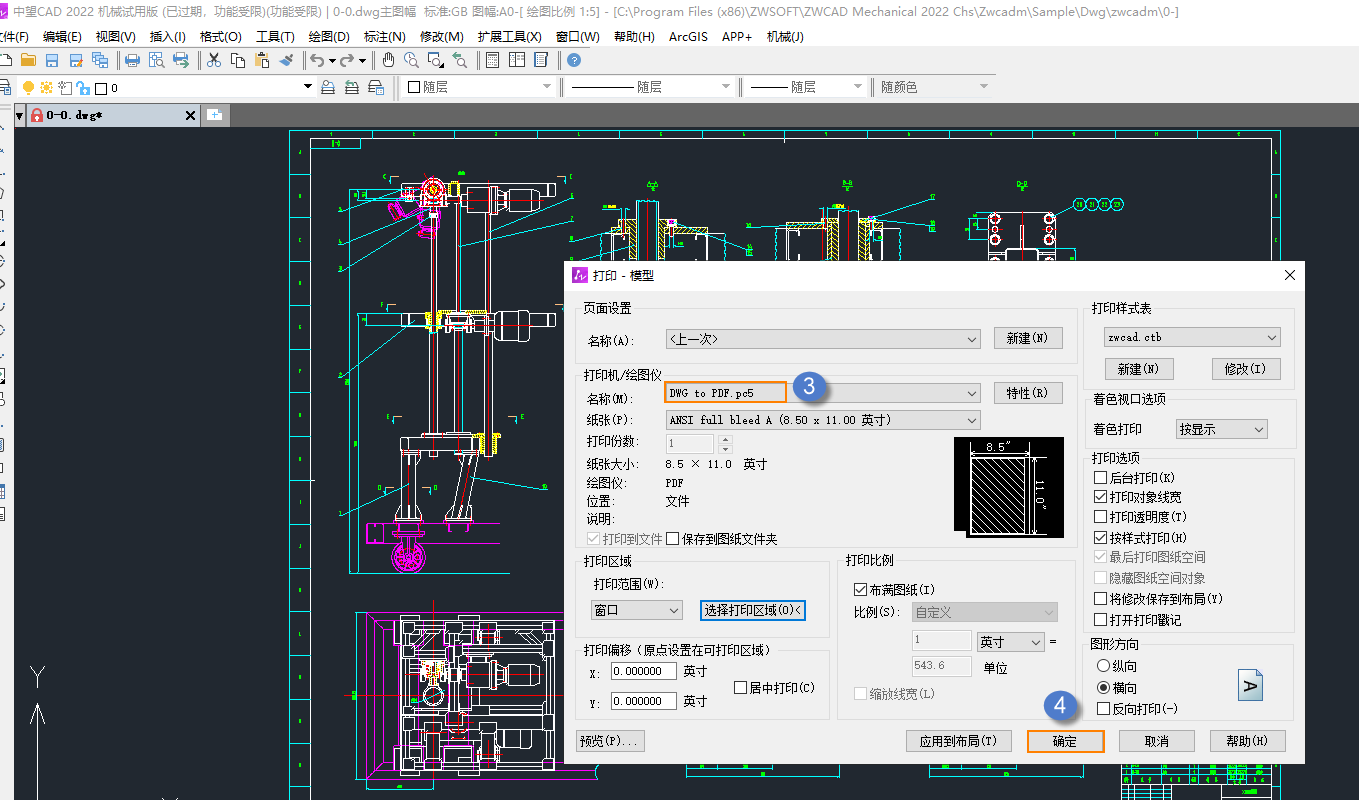
3.第三步,CAD授權恢復后,在工具欄點擊【插入】,選擇【PDF輸入】功能,選擇保存的PDF文件,將其插入到當前CAD文件;
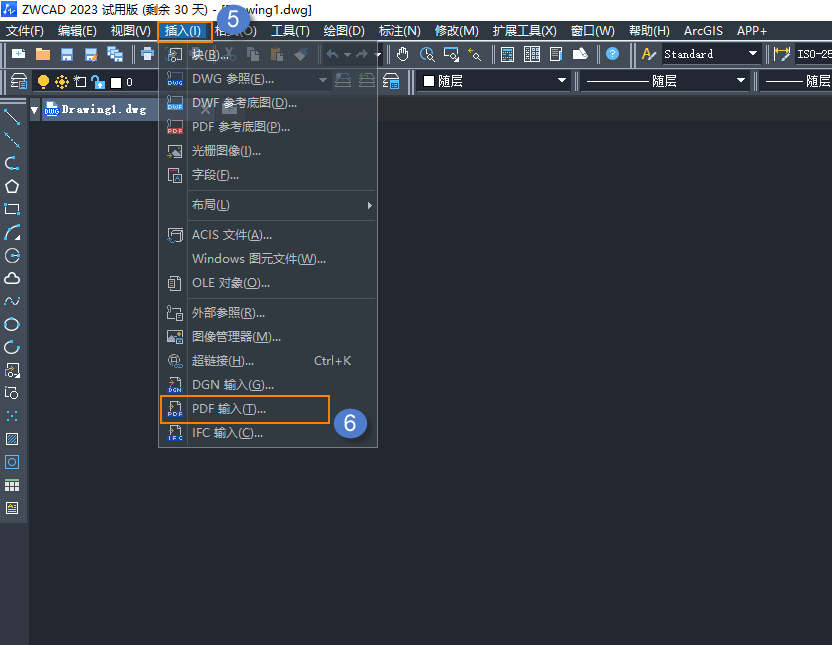
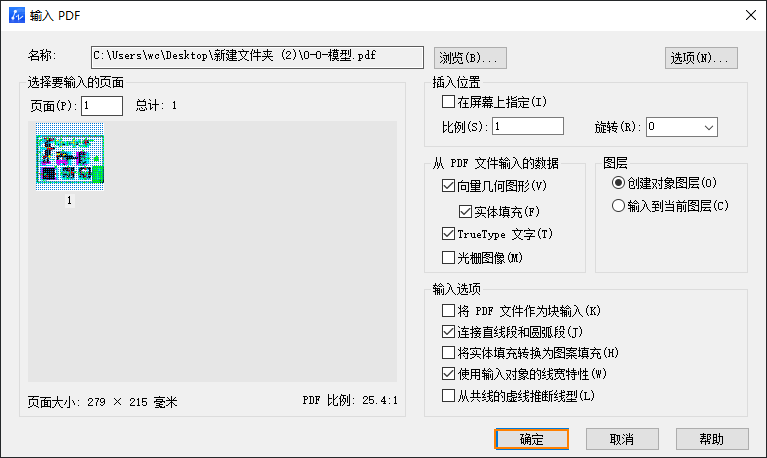
4.第四步,檢查導入進來的PDF圖形是否滿足要求,沒問題的話就可以保存圖紙啦。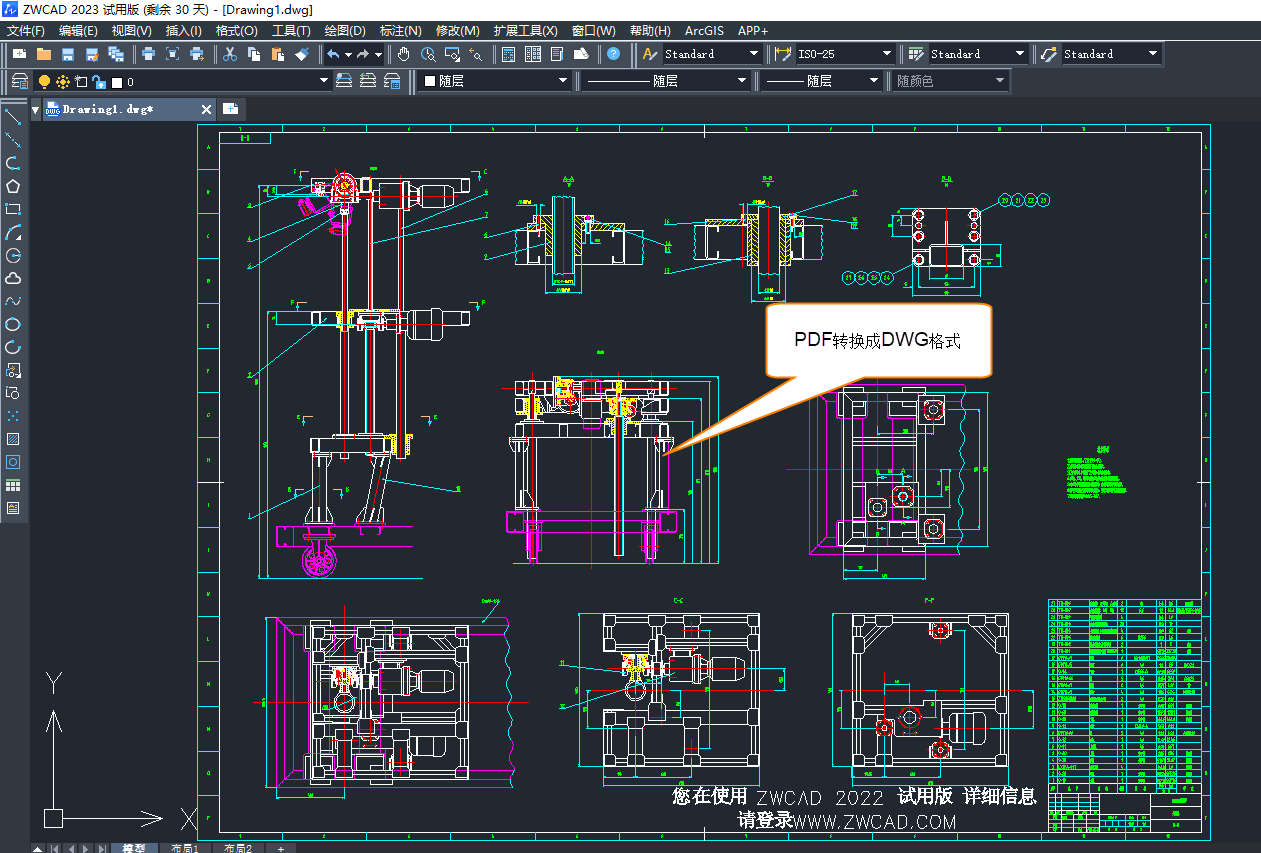
以上就是CAD在未授權狀態保存圖紙的2個主要方法啦,大家學會了嗎?
推薦閱讀:三維CAD
推薦閱讀:CAD制圖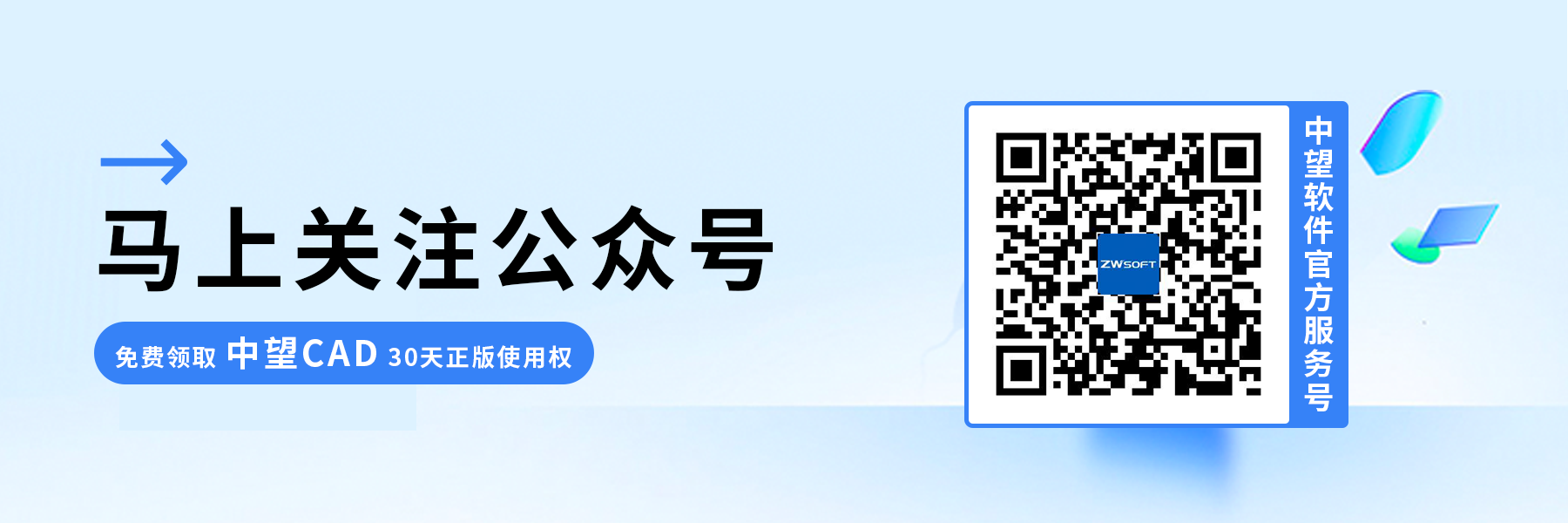
· 中望軟件杭州峰會成功舉辦,“CAD+”賦能浙江智造縱深發展2025-06-25
·中望3D 2026全球發布:開啟設計仿真制造協同一體化時代2025-06-13
·中望軟件攜手鴻蒙、小米共建國產大生態,引領工業設計新時代2025-06-01
·中望軟件2025年度產品發布會圓滿舉行:以“CAD+”推動工業可持續創新2025-05-26
·中望CAD攜手鴻蒙電腦,打造“多端+全流程”設計行業全場景方案2025-05-13
·中望軟件蕪湖峰會圓滿召開,共探自主CAx技術助力企業數字化升級最佳實踐2025-04-27
·中望軟件亮相法國 BIM World 展會: 以CAD技術創新賦能工程建設行業數字化轉型2025-04-27
·數字化轉型正當時!中望+博超全國產電力行業解決方案助力行業創新發展2025-03-27
·玩趣3D:如何應用中望3D,快速設計基站天線傳動螺桿?2022-02-10
·趣玩3D:使用中望3D設計車頂帳篷,為戶外休閑增添新裝備2021-11-25
·現代與歷史的碰撞:阿根廷學生應用中望3D,技術重現達·芬奇“飛碟”坦克原型2021-09-26
·我的珠寶人生:西班牙設計師用中望3D設計華美珠寶2021-09-26
·9個小妙招,切換至中望CAD竟可以如此順暢快速 2021-09-06
·原來插頭是這樣設計的,看完你學會了嗎?2021-09-06
·玩趣3D:如何巧用中望3D 2022新功能,設計專屬相機?2021-08-10
·如何使用中望3D 2022的CAM方案加工塑膠模具2021-06-24
·?CAD中塊的在位編輯技巧2021-02-01
·CAD軟件如何測量帶弧線的多線段的長度2016-09-21
·CAD標注基本尺寸的方法(下)2018-01-30
·CAD實戰篇之對圖形進行等距等分2016-07-20
·CAD檢查線段連接情況2023-05-23
·CAD中如何巧用定數等分繪制圖形2019-08-16
·CAD怎樣關聯DWG文件打開2025-06-19
·CAD中如何用快捷命令繪制雙線2020-02-14














